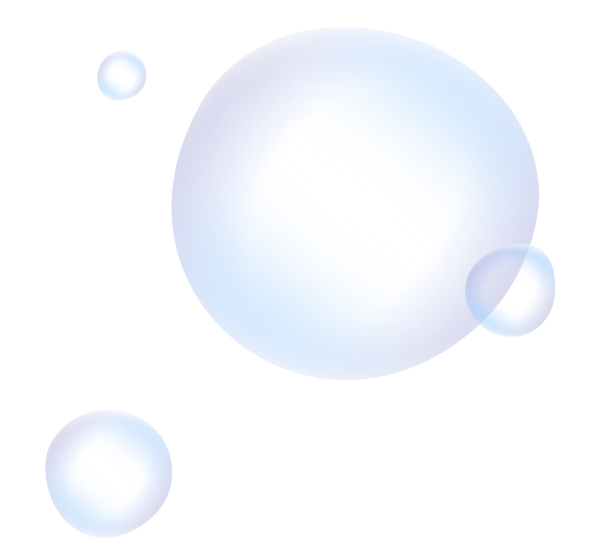Poznačiť si nápad, zoznam úloh alebo si systematicky zapisovať poznámky z vyučovania. Nie všetky aplikácie sú stavané podľa našich potrieb a je ich toľko, že si často ani nevieme vybrať. Pozreli sme sa na to, ako si zvoliť vhodnú appku alebo zariadenie na lepšie poznámky.
Pred tým, než sa rozhodnete vyskúšať niečo nové, odporúčame položiť si otázku, čo od poznámok očakávate. Mnohé chválené a prepracované aplikácie totiž môžu byť pre niekoho zbytočne komplikované a plné funkcií, ktoré nikdy nevyužije.
Niekomu môže stačiť aj natívna aplikácia na poznámky v smartfóne alebo tablete. Spraviť „to-do“ zoznam s možnosťou odškrtnúť hotovú úlohu, ako aj pridávať obrázky či heštegy na ľahšie vyhľadávanie je dnes štandardom.
Prečítajte si náš výber zariadení a appiek na lepšiu organizáciu seba, nákupného zoznamu či zdieľaných poznámok v pracovnom tíme.
Evernote
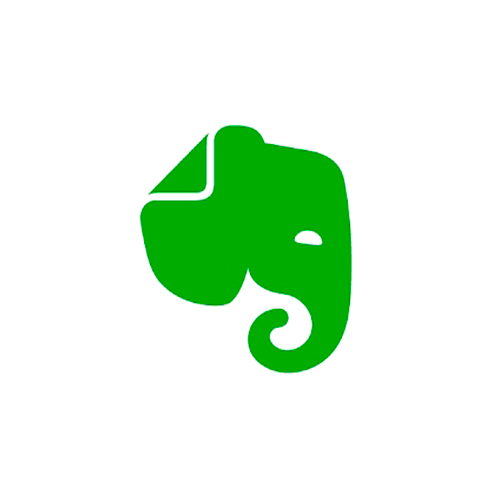
Článkom, ktoré sa venovali poznámkam, dlho kraľovala aplikácia Evernote, ktorá sa na popredných priečkach hodnotení drží dodnes. V celkom šikovnej appke na poznámkovanie môžete pracovať aj so zvukom, vkladať PDF súbory, fotky, konverzácie z aplikácií na internú komunikáciu, ako je Slack, a omnoho viac. Ako sa však táto aplikácia vyvíjala, rozrástla sa na poriadny kolos možností. Ak ju chcete využívať v plnom rozsahu, bez predplatného to nepôjde.
Microsoft OneNote

Microsoft svojím OneNotom v podstate reagoval na úspech Evernotu – mal však jedno eso v rukáve. Vďaka množstvu produktov a riešení, ktoré spoločnosť ponúka, nemá potrebu OneNote spoplatniť.
Prostredie OneNotu je až prekvapivo intuitívne. Základným pracovným priestorom je stránka, na ktorej môžete popustiť uzdu svojej poznámkovacej fantázii. Môžete zapisovať, vkladať, kresliť perom alebo trackpadom, môžete vytvárať odškrtávacie zoznamy, vkladať odkazy, používať tagy, vytvárať úlohy a mnoho viac.
Možností je toľko, že by sme túto aplikáciu odporučili skôr na komplexnejšie a dlhšie poznámkovanie, napríklad pre vysokoškolákov na prednášky, než na rýchle zapisovanie nápadov. Poznámky, ktoré sa synchronizujú cez OneDrive, môžete zdieľať s kolegami alebo spolužiakmi a pracovať na nich ako tím. K dispozícii máte aj bezplatné cloudové úložisko s kapacitou 5 GB alebo si za približne dve eurá mesačne môžete predplatiť 100 GB.
Tablet od Samsung Galaxy Tab
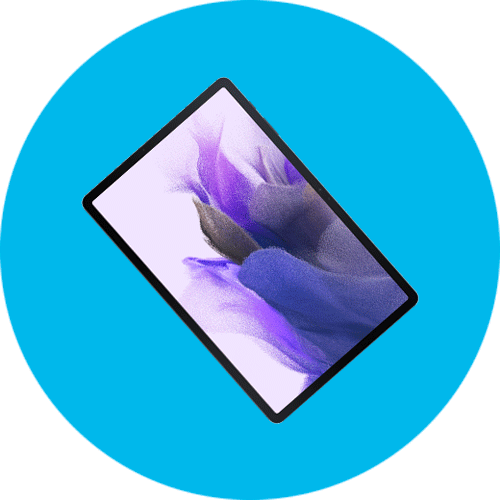
Ak ste poznámkový typ, s najväčšou pravdepodobnosťou pre vás bude ideálna kombinácia tabletu so stylom. Robiť si poznámky v šikovnej poznámkovej aplikácii perom je rýchle a dáva to priestor vašej kreativite.
Jedným z takýchto tabletov je aj Samsung Galagy Tab S7 FE 5G s veľkým displejom s uhlopriečkou 12,4 palca , ktorý si dokonale rozumie s perom S Pen. Zážitok z používania je preto podobný písaniu perom na papier. Tablet vám vďaka 8 Mpx zadnému fotoaparátu a 5 Mpx selfie kamere, ktorá je veľmi elegantne skrytá v tenkom obvodovom rámiku, umožní do poznámok vkladať a skenovať fotografie a dokumenty. Vydrží 13 hodín aktívneho používania, pričom sa nabije „z nuly na sto“ už za 90 minút.
Tablet je svojou výbavou vhodný nielen na poznámkovanie. Vďaka čipu Snapdragon 750G je dostatočne výkonný aj na výrazne náročnejšie úlohy, ako napríklad strih či pozeranie videa, ktoré umocní zvuk z duálnych AKG reproduktorov podporených technológiou Dolby Atmos.
Tip: Ak použijete aplikáciu Nebo, písané poznámky ľahko prevediete na strojový text a môžete ich zdieľať.
Notion
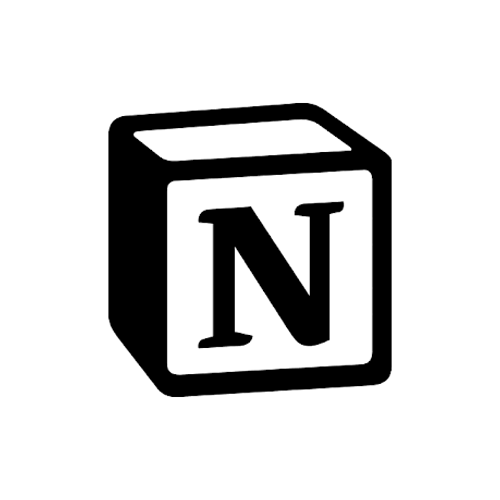
Notion je aplikácia, ktorá kombinuje prepracované poznámky so správcom úloh na zdieľanie. Aj keď si appka stále drží hlavnú funkciu osobných poznámok, je rovnako dobrým riešením pre celý tím.
V rámci pracovného prostredia vám umožňuje pracovať ako v čisto súkromných, tak aj v tímových poznámkach.
V praxi to potom vyzerá tak, že si všetko pripravíte podľa svojich pracovných postupov a hotovú prácu len prekopírujete do poznámok zdieľaných s kolegami.
Užitočnou funkciou sú šablóny. Notion je pomerne komplexný nástroj a možno chvíľu potrvá, kým nájdete ten najefektívnejší spôsob vytvárania poznámok. Šablóny vám toto adaptačné obdobie pomôžu prekonať.
reMarkable 2
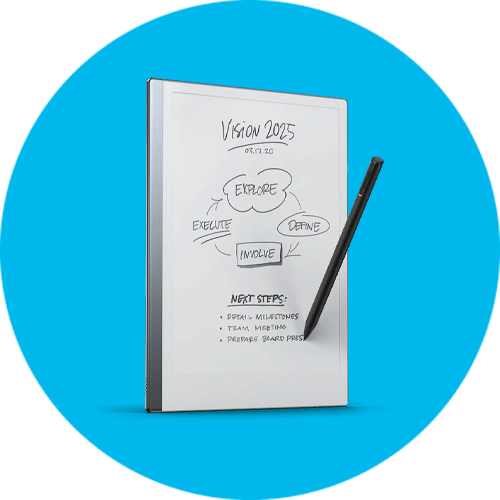
Pamätáte sa na čítačky kníh? Tablety s monochromatickým displejom, ktoré na jedno nabitie vydržali večnosť a neboli záťažou pre oči. Práve z tohto konceptu vychádza reMarkable. Tablet s perom ideálny na poznámky a čítanie kníh je vybavený vychytávkami až „po strop“. Podľa používateľov je pocit z písania na reMarkable 2 takmer totožný s tým, ktorý máte pri písaní na papier.
Výdrž na jedno nabitie v priemere dva týždne dáva tomuto zariadeniu poriadny náskok pred klasickými tabletmi.
Displej navyše neťahá oči ako tie na smartfónoch alebo tabletoch. Rukou písané poznámky reMarkable 2 prevedie na strojový text a poznámky rovno ukladá do PDF, takže ich môžete zdieľať na všetky ostatné zariadenia. Hravo sa dá pracovať aj s myšlienkovými mapami a inými metódami pre lepšie uvažovanie. reMarkable 2 si rozumie s takmer všetkými bežne používanými cloudovými riešeniami a umožňuje upravovať existujúce dokumenty či podpisovať faktúry.
Na záver treba dodať, že tento inteligentný papier, ako občas reMarkable používatelia prezývajú, má obmedzené funkcie v tom zmysle, že sa na ňom nedá plnohodnotne surfovať na internete, nenainštalujete doň aplikácie sociálnych sietí ani poštového klienta. Pri jeho používaní zistíte, že zámerné obmedzenia je skutočné eso v rukáve pre ničím nerušené pracovné prostredie.
StandardNotes
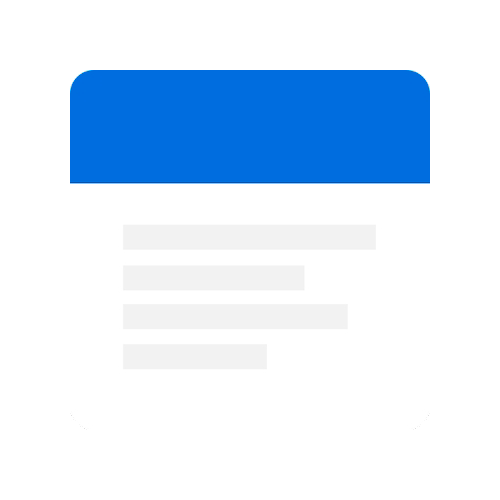
Ak chcete mať poznámky poriadne zabezpečené, spoznajte StandardNotes. Mnohí z nás si do poznámkových aplikácií zapisujú heslá a PIN kódy či rôzne citlivé údaje o zdravotnom stave. Táto aplikácia šifruje doslova všetko, čo do nej napíšete. Šifrovanie údajov je podporené manifestom šifrovania na stránke autorov StandardNotes. Dôležité informácie od výrobcu sú teda maximálne transparentné a vaše citlivé dáta dôsledne zabezpečené.
Aj samotná aplikácia na poznámkovanie toho dokáže poriadne veľa. Môžete používať jednoduchý text alebo si ho rôzne formátovať. K dispozícii máte vytváranie vlastných značiek, ktoré uľahčuje vyhľadávanie. Aplikácia si tiež rozumie s kóderskými funkciami.
Samsung Galaxy Tab a ďalšie zariadenia si môžete objednať priamo v ponuke O2. Smartfóny sú k akémukoľvek O2 SMART paušálu už od 0 €.